 |
Главная |
Проектирование формы «Успеваемость»
|
из
5.00
|
Цель работы – создание однотабличной формы Успеваемость на основе таблицы Успеваемость.
Запускаем СУБД Microsoft Access. В левой части открывшегося окна выбираем сохраненный ранее файл Деканат. accdb. Переходим на вкладку Создание, где выбираем Мастер форм. В открывшемся окне Мастер форм выбираем таблицу Успеваемость, затем все нужные нам поля и нажимаем кнопку Далее (рис.1).
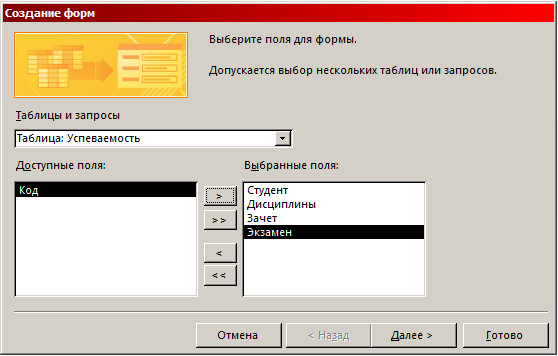
Рис.1. Создание однотабличной формы Успеваемость
В следующем окне выбираем внешний вид нашей формы – ленточный (рис.2) и нажимаем кнопку Далее.
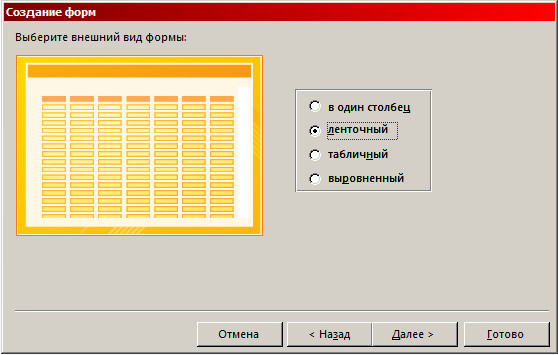
Рис.2. Выбор внешнего вида формы Успеваемость
В следующем окне задаем имя формы – Успеваемость – и жмем кнопку Готово.
Перед нами открывается простая однотабличная форма (рис.3).
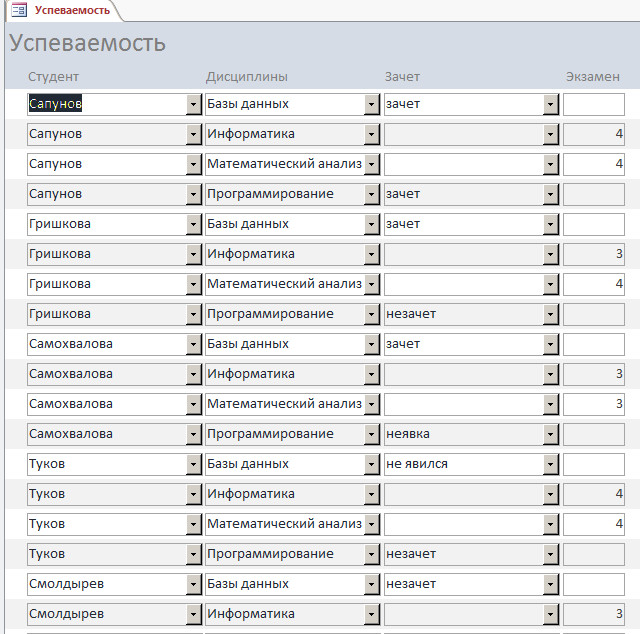
Рис.3. Однотабличная форма Успеваемость
Для редактирования формы щелкаем ПКМ на вкладке Успеваемость и переходим в режим конструктора (рис.4).
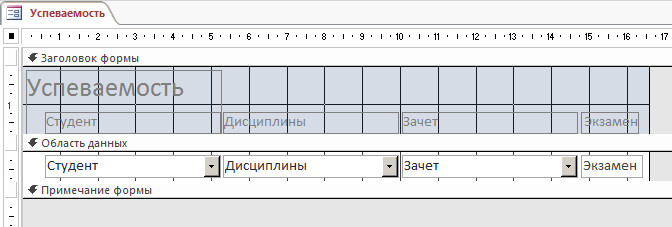
Рис.4. Форма Успеваемость в режиме Конструктора
В режиме Конструктора мы по своему усмотрению редактируем внешний вид формы, выравниваем поля, выбираем цвет фона для отдельных областей формы, шрифты для всех записей, атрибутов и заголовков. Перемещение элементов формы удобно выполнять в режиме макета. В результате всех этих действий получаем следующий вид формы Успеваемость (рис.5).
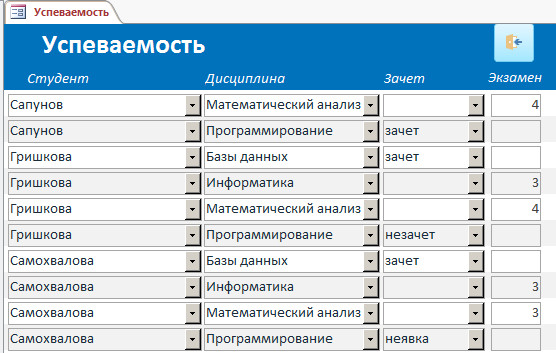
Рис.5. Форма Успеваемость
Поставим теперь задачу подсчитать средний балл по всем экзаменам. С этой целью переходим в режим Конструктора, несколько увеличиваем область Примечание формы и добавляем элемент Поле из области Элементы управления на ленте Элементы конструктора форм (рис.6).
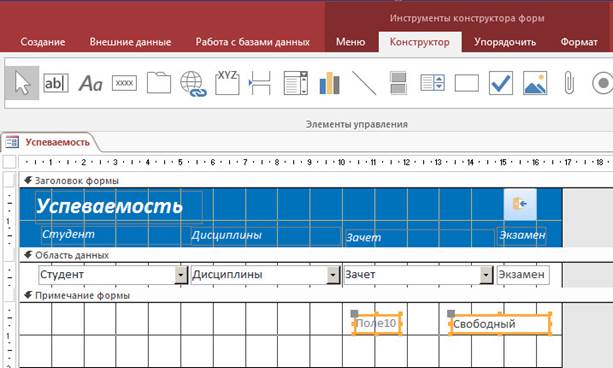
Рис.6. Добавление элемента Поле на форму Успеваемость
Надпись Поле10 заменяем надписью Средний балл. Прямоугольник с надписью Свободный нажимаем ПКМ и в открывшемся Окне свойств переходим на вкладку Данные. Далее в строке Данные нажимаем на кнопку с многоточием и в появившемся окне Построитель выражений записываем выражение = avg ( ). (Функция avg вычисляет среднее арифметическое набора значений, содержащихся в указанном домене). В качестве аргумента функции avg выбираем двойным щелчком Экзамен из списка Категории выражений (рис.7). Нажимаем ОК.
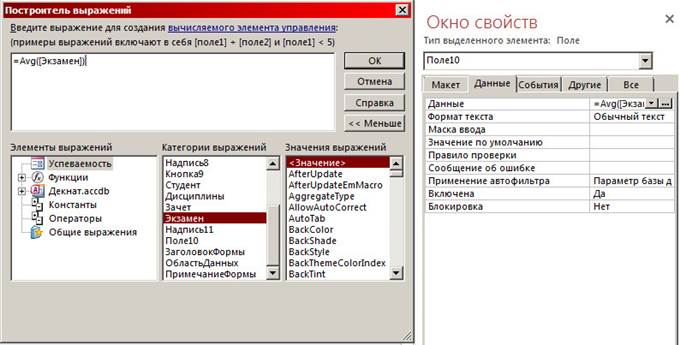
Рис.7. Вычисление среднего балла по экзаменам
Возвращаемся в режим Конструктора. Выделяем цветом надписи в дополнительном поле Средний балл и переходим в режим Формы (рис.8).
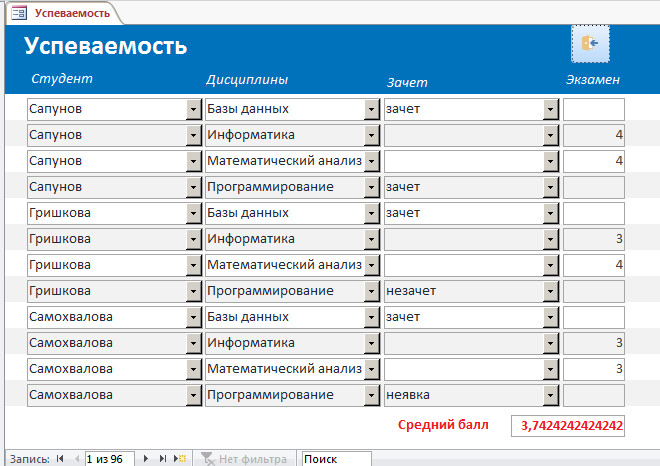
Рис.8. Средний балл по всем экзаменам
Чтобы уменьшить число значащих цифр после запятой в значении среднего балла выполняем следующие операции.
Переходим в режим Конструктора. Нажимаем выделенное дополнительное поле ПКМ. Из выпадающего списка ЛКМ выбираем пункт Свойства. В появившемся Окне свойств переходим на вкладку Макет. В строке Формат поля из выпадающего списка выбираем Фиксированный и переходим в режим формы.
Результат работы представлен на рис.9). Сохраняем и закрываем форму.
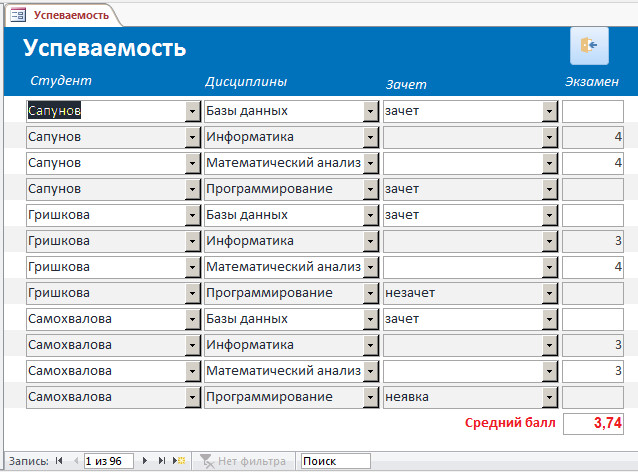
Рис.9. Форма Успеваемость
|
из
5.00
|
Обсуждение в статье: Проектирование формы «Успеваемость» |
|
Обсуждений еще не было, будьте первым... ↓↓↓ |

Почему 1285321 студент выбрали МегаОбучалку...
Система поиска информации
Мобильная версия сайта
Удобная навигация
Нет шокирующей рекламы

